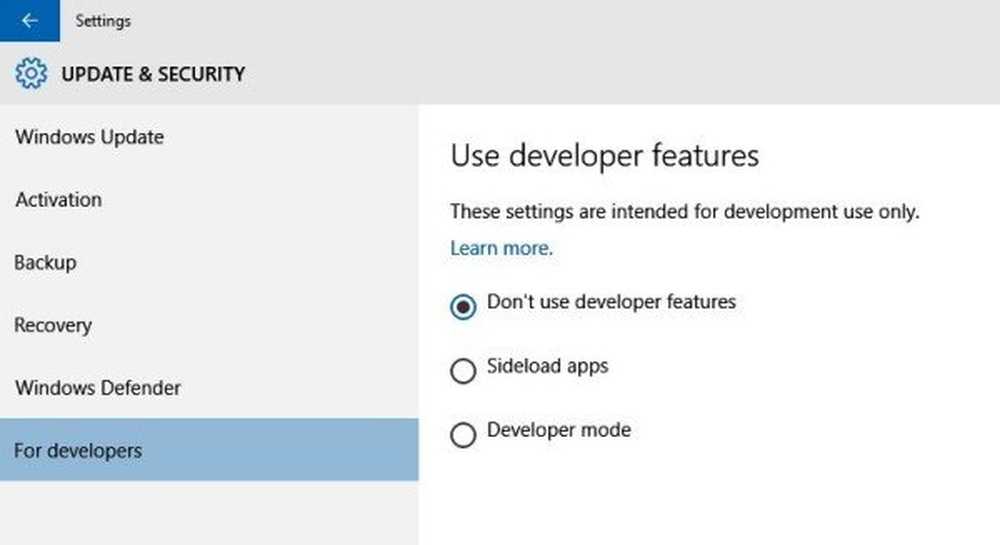Les composants Windows Update doivent être réparés sur Windows 10

Si vous voyez un message Les composants Windows Update doivent être réparés. Un ou plusieurs composants Windows Update sont configurés de manière incorrecte. sous Windows 10, voici quelques suggestions qui peuvent vous aider à résoudre le problème..

Les composants Windows Update doivent être réparés
Voici quelques éléments qui vous aideront à résoudre le problème..
- Exécuter le dépannage de Windows Update dans un état de démarrage en mode minimal
- Exécuter le vérificateur de fichiers système
- Exécutez DISM pour réparer les fichiers Windows Update corrompus
- Réinitialiser le composant Windows Update, etc., par défaut
1] Exécuter Windows Update Troubleshooter
Effectuez un démarrage en mode minimal, puis exécutez Windows Update Troubleshooter. Voir si le dépanneur est capable de résoudre ce problème.
2] Exécuter le vérificateur de fichiers système
Pour exécuter le vérificateur de fichiers système, vous devez ouvrir l’invite de commande avec des privilèges d’administrateur. Pour ce faire, recherchez cmd dans la zone de recherche de la barre des tâches, cliquez avec le bouton droit de la souris sur Invite de commandes et sélectionnez Exécuter en tant qu'administrateur. Maintenant, vous devez entrer cette commande et appuyer sur Entrée:
sfc / scannow

Cette analyse remplacera tous les fichiers d’exploitation Windows corrompus ou endommagés. Une fois l'analyse terminée, redémarrez votre ordinateur..
3] Exécuter DISM pour réparer les fichiers Windows Update corrompusL'outil Dism.exe peut être utilisé dans différentes situations. L'un d'entre eux consiste à réparer un fichier Windows Update corrompu. Notez que vous devez exécuter une commande différente si vous souhaitez réparer les fichiers système Windows Update corrompus. Si vous exécutez la commande habituelle / RestoreHealth, cela ne vous aidera pas forcément. DISM remplacera les fichiers système potentiellement corrompus ou manquants par des fichiers corrects. Cependant, si votre Le client Windows Update est déjà cassé, vous serez invité à utiliser une installation Windows en cours d'exécution en tant que source de réparation ou à utiliser un dossier côte à côte Windows à partir d'un partage réseau, en tant que source des fichiers.
Vous devrez alors exécuter la commande suivante à la place:
DISM.exe / Online / Cleanup-Image / RestoreHealth / Source: C: \ RepairSource \ Windows / LimitAccess

Ici vous devez remplacer le C: \ RepairSource \ Windows espace réservé avec l'emplacement de votre source de réparation.
Une fois le processus terminé, DISM créera un fichier journal dans % windir% / Logs / CBS / CBS.log et capturer tous les problèmes que l'outil trouve ou corrige.
3] Réinitialiser le composant Windows Update, etc., par défaut
Les liens suivants vous aideront si vous devez restaurer les composants Windows Update par défaut:
- Réinitialiser manuellement les paramètres ou les composants de Windows Update
- Réinitialiser l'agent Windows Update
- Réinitialiser le client Windows Update à l'aide du script PowerShell
- Réinitialiser le dossier SoftwareDistribution
- Réinitialiser le dossier Catroot2.
J'espère que quelque chose vous aide!
Lecture connexe: Erreur potentielle de la base de données Windows Update détectée.